windows如何卸载驱动 win10系统如何更新已安装的驱动程序
更新时间:2023-12-20 13:53:04作者:yang
随着科技的不断发展,计算机操作系统也在不断更新和升级,Windows作为全球最受欢迎的操作系统之一,其稳定性和易用性备受用户赞誉。随着时间的推移,我们经常需要卸载或更新已安装的驱动程序,以确保系统的正常运行和性能的提升。特别是在Windows 10系统中,如何卸载驱动和更新驱动程序成为了用户关注的问题。本文将就此展开讨论,为大家提供详细的操作指导和注意事项。
具体方法:
1.首先鼠标右击【此电脑】,然后选择【属性】。
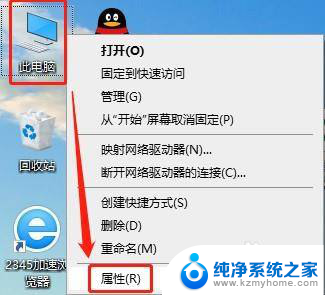
2.接着在打开的界面中,点击左侧【设备管理器】。

3.进入了设备管理器界面之后,就能看到管理系统中已安装的驱动程序。
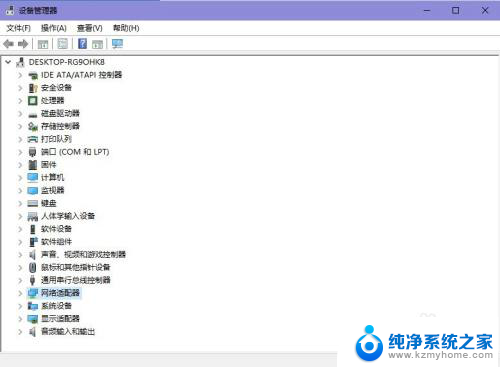
4.点击展开要更新或卸载的驱动程序的设备,再双击要更新或卸载的驱动。
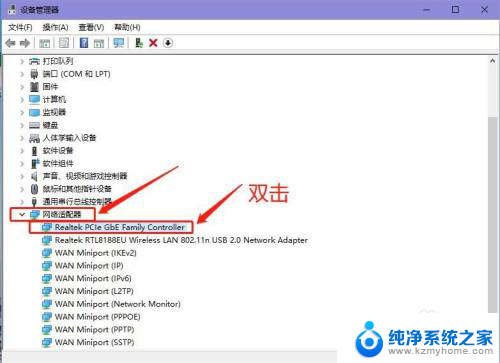
5.在打开的驱动属性界面,点击上方的【驱动程序】选项。能对驱动程序进行卸载或更新操作了。
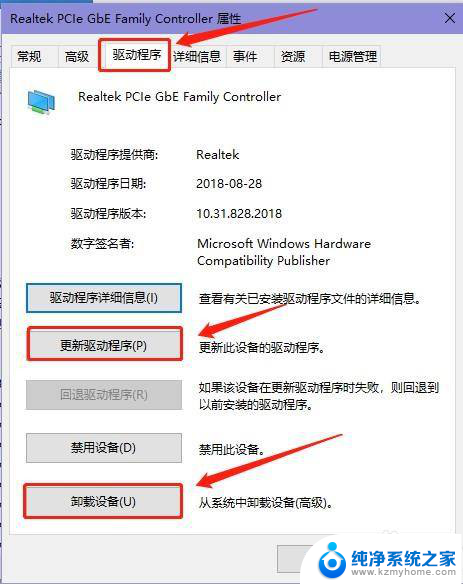
以上就是如何在Windows上卸载驱动的全部内容,如果有任何疑问,请参考小编提供的步骤进行操作,希望对大家有所帮助。
windows如何卸载驱动 win10系统如何更新已安装的驱动程序相关教程
- 电脑的驱动程序被卸载了怎么重新安装 电脑上已安装的驱动程序如何查看和卸载
- win10安装win7驱动 Win10系统如何以兼容模式安装Win7驱动程序
- 其他设备驱动怎么安装 如何下载和安装设备驱动程序
- 重装系统找不到签名的设备驱动程序 Win10系统如何安装未签名驱动程序
- win10安装不了驱动程序 Win10系统装不上驱动怎么解决
- 如何安装hp扫描仪驱动 Win10如何下载和安装扫描仪驱动
- 打印机如何装驱动 win10系统安装本地打印机驱动教程
- win11驱动程序安装失败 win11驱动更新失败怎么办
- 电脑上如何安装驱动 驱动程序安装步骤
- usb网卡如何安装驱动 USB无线网卡驱动程序安装指南
- 苹果电脑安装win10双系统怎么切换 苹果笔记本装了双系统怎么选择启动
- ghost能安装iso文件吗 ghost版Win10系统安装方法
- 笔记本怎么装两个硬盘 笔记本双硬盘安装注意事项
- 安装独立显卡后显示器不亮 电脑换新显卡后显示器不亮怎么办
- 笔记本电脑安装双系统 电脑如何安装多系统
- 正版系统如何重装正版系统 win10怎么清空并重装系统
系统安装教程推荐
- 1 笔记本怎么装两个硬盘 笔记本双硬盘安装注意事项
- 2 笔记本电脑安装双系统 电脑如何安装多系统
- 3 win11显卡驱动程序安装失败 nvidia驱动程序安装失败怎么办
- 4 win11怎么重置应用 如何重新安装Windows11系统应用
- 5 win11安装系统更新后白屏 Win11白屏问题的修复方法
- 6 win11怎么安装ie0 IE浏览器安装教程
- 7 win11重装后没有windows defender Win11没有安装Defender怎么办
- 8 window10笔记本怎么重新做系统 笔记本怎么重新安装操作系统
- 9 win11安装edge浏览器打不开 win11edge浏览器打不开白屏怎么办
- 10 win11选择软件安装位置 Win11如何更改软件安装位置